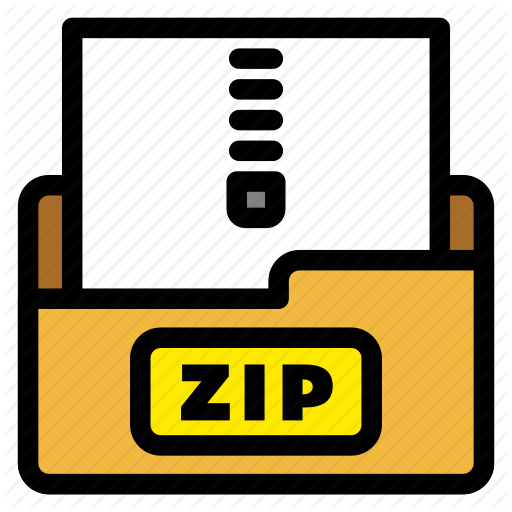คำแนะนำเกี่ยวกับข้อผิดพลาด 4001 ใน BackupBuddy
เผยแพร่แล้ว: 2020-10-07ขณะใช้ BackupBuddy บางครั้งคุณอาจพบข้อผิดพลาด ข้อผิดพลาดเหล่านี้มักนำไปสู่อาการปวดหัว ดังนั้นการทำความเข้าใจว่าข้อผิดพลาดนี้หมายถึงอะไรจะช่วยคุณในกระบวนการแก้ไขปัญหา ข้อผิดพลาดแต่ละรายการมีหมายเลขที่ระบุ ดังนั้นอย่าลืมจำหมายเลขนี้ เนื่องจากมักจะระบุสิ่งที่ผิดพลาดระหว่างกระบวนการสำรองข้อมูล คุณจะพบข้อผิดพลาดได้จากแท็บ ภาพรวม หรือที่ด้านล่างของแท็บ บันทึกสถานะ ในบทความนี้ เราจะพิจารณาข้อผิดพลาดที่พบบ่อยที่สุดที่ผู้ใช้ได้รับระหว่างการสำรองข้อมูลและวิธีแก้ไขข้อผิดพลาด
ข้อผิดพลาด #4001
บนแท็บ ภาพรวม คุณอาจเห็นข้อผิดพลาดนี้:
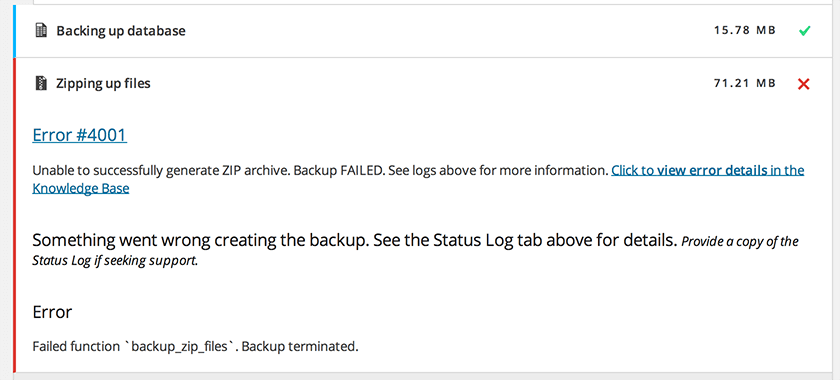
ข้อผิดพลาด #4001 ไม่สามารถสร้างไฟล์ ZIP ได้สำเร็จ การสำรองข้อมูลล้มเหลว ดูบันทึกด้านบนสำหรับข้อมูลเพิ่มเติม คลิกเพื่อดูรายละเอียดข้อผิดพลาดในฐานความรู้
แท็บ บันทึกสถานะ อาจแสดงสิ่งนี้:
ข้อผิดพลาด #4001: ไม่สามารถสร้างไฟล์ ZIP ได้สำเร็จ การสำรองข้อมูลล้มเหลว ดูบันทึกด้านบนสำหรับข้อมูลเพิ่มเติม
รายการบันทึกสถานะก่อนการบ่งชี้ขั้นสุดท้ายของข้อผิดพลาด 4001 จะให้รายละเอียดเพิ่มเติมเกี่ยวกับปัญหาของไซต์/เซิร์ฟเวอร์/โฮสต์ที่ทำให้ BackupBuddy หยุดการสำรองข้อมูลเนื่องจากไม่ปลอดภัยหรือไม่สามารถดำเนินการต่อกับกระบวนการที่เหลือได้ ตัวอย่างเช่น อาจไม่ปลอดภัยเนื่องจากเว็บเซิร์ฟเวอร์ไม่สามารถเข้าถึงไฟล์หรือไฟล์ที่ขอให้เพิ่มลงในข้อมูลสำรอง หรืออาจเป็นไปไม่ได้เนื่องจากเซิร์ฟเวอร์ไม่มีพื้นที่ว่างในดิสก์ สิ่งสำคัญที่ต้องมองหาคือ รหัสออกของกระบวนการ Zip: ## ข้อผิดพลาด Zip ส่วนใหญ่สามารถแก้ไขได้ภายในการตั้งค่า ZIP (ผู้ดูแลระบบ Wp -> BackupBuddy -> การตั้งค่า -> การตั้งค่าขั้นสูง / การแก้ไขปัญหา -> Zip):
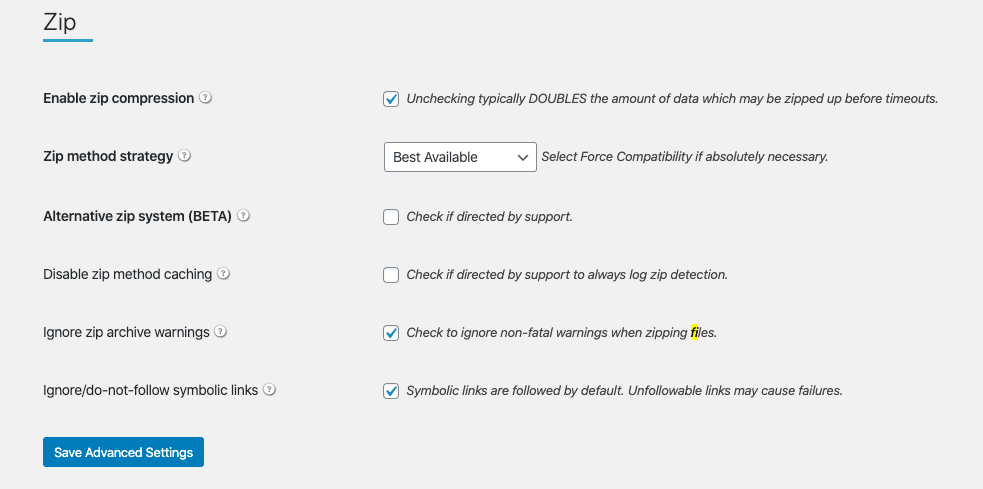
หมายเหตุ: ข้อผิดพลาด 4001 ใน BackupBuddy v5+ และข้อผิดพลาด 3382 ใน BackupBuddy pre-v5 มีความหมายเหมือนกัน
ต่อไปนี้คือประเภทรหัสทางออกที่พบบ่อยที่สุดที่สร้างขึ้นระหว่างข้อผิดพลาด 4001:
รหัสออก 10, -10, -1 และ 14: ระบุว่าไม่มีพื้นที่ว่างบนดิสก์บนเซิร์ฟเวอร์ คุณอาจพิจารณาเพิ่มพื้นที่ว่างบนไซต์ (ลองลบข้อมูลสำรองเก่าที่จัดเก็บไว้ในเครื่อง) และ/หรือให้ผู้ให้บริการโฮสต์ของคุณเพิ่มโควต้าดิสก์ พิจารณาจัดเก็บข้อมูลสำรองนอกสถานที่โดยใช้ปลายทางระยะไกล เช่น Stash หรือในเครื่องของคุณ
รหัสออก 4: เซิร์ฟเวอร์ของคุณส่งคืน “Zip process exit code: 4” และหมายความว่าปัญหาของคุณน่าจะเกิดจากยูทิลิตี้ ZIP ของเซิร์ฟเวอร์ไม่สามารถจัดสรรหน่วยความจำสำหรับบัฟเฟอร์ตั้งแต่หนึ่งรายการขึ้นไปในระหว่างการเริ่มต้นการสำรองข้อมูล คุณอาจต้องติดต่อผู้ให้บริการโฮสต์ของคุณเพื่อขอความช่วยเหลือ
ในระหว่างนี้ ให้ไปที่ BackupBuddy -> Settings -> Zip -> Zip method Strategy และเปลี่ยนเป็น “Force Compatibility” และดูว่านั่นสร้างความแตกต่างหรือไม่ เนื่องจากมีแนวโน้มว่าจะใช้ PclZip (ยูทิลิตี้ ZIP ของ PHP) ตรวจสอบให้แน่ใจว่าได้เปลี่ยนกลับเป็น "ดีที่สุดที่มี" หากยังไม่สามารถบรรเทาปัญหาได้
หากการปรับกลยุทธ์วิธีการ Zip ไม่ได้ผล คุณอาจลองใช้ระบบ ZIP ทางเลือกที่มีการตั้งค่าเริ่มต้น หากต้องการเปิดใช้งานระบบ ZIP ทางเลือก ให้ไปที่ BackupBuddy -> Settings -> Advanced Settings / Troubleshooting -> Zip และเปิดใช้งานระบบ Zip ทางเลือก
หากการตั้งค่าเหล่านั้นไม่ได้ผล คุณจะต้องอ้างอิงผู้ให้บริการโฮสติ้งของคุณเกี่ยวกับ “รหัสออกของกระบวนการ zip ที่ 4”
รหัสออก 5: (ข้อผิดพลาดทางลอจิกภายใน) – เซิร์ฟเวอร์ของคุณส่งคืน “รหัสออกของกระบวนการ Zip” ของจำนวนเต็ม 5 โดยตรง และหมายความว่ามีข้อผิดพลาดทางตรรกะภายใน รหัสออก 5 ไม่ควรเกิดขึ้น เนื่องจากบ่งชี้ว่ามีข้อผิดพลาดในการเขียนโปรแกรมบนเซิร์ฟเวอร์ กล่าวอีกนัยหนึ่งหมายความว่ามีบางอย่างเสียบนเซิร์ฟเวอร์ เป็นไปได้ว่าเกิดจากปัญหามาตรฐาน เช่น พื้นที่ว่างในดิสก์ไม่เพียงพอ แต่โดยปกติแล้วจะมีรหัสทางออกอื่นแทน คุณอาจลองลบข้อมูลสำรองเก่าบางส่วนและ/หรือเพิ่มโควต้าดิสก์
ความเป็นไปได้อีกประการหนึ่ง ซึ่งปกติแล้วจะแสดงเป็นรหัสออกที่ต่างกันอีกครั้งคือ ผู้ให้บริการโฮสต์มีการกำหนดขนาดไฟล์สูงสุดคงที่ (ของไฟล์ใดๆ ไม่ใช่แค่ไฟล์ประเภทนี้) บางทีผู้ให้บริการโฮสต์ของคุณอาจจำกัดขนาดการสร้างไฟล์ไว้ที่ 64 MB เนื่องจากข้อผิดพลาดอาจปรากฏขึ้นก่อนที่จะถึงเครื่องหมายนั้น
สิ่งที่ต้องทำมาตรฐานคือลองอีกครั้งและดูว่าคุณได้รับพฤติกรรมเดียวกันหรือพฤติกรรมอื่นที่อาจบ่งชี้ว่าข้างต้นเป็นเงื่อนไขความล้มเหลวของเซิร์ฟเวอร์ชั่วคราว แต่ถ้ายังคงมีอยู่ คุณจะต้องอ้างอิงถึงการสนับสนุนโฮสติ้งของคุณ เนื่องจากปัญหาเกิดขึ้นในการทำงานของยูทิลิตี้ ZIP บรรทัดคำสั่งของโฮสต์ที่ให้ไว้
รหัสทางออก 9 และ 127: ระบุข้อผิดพลาดที่เป็นไปได้หลายประการ แต่ทั้งหมดนั้นหมุนรอบผู้ให้บริการโฮสติ้งของคุณที่ฆ่ากระบวนการก่อนเวลาอันควร นี่คือวิธีแก้ปัญหาที่เป็นไปได้ที่แตกต่างกัน:
- ที่หน้าการตั้งค่า ให้ยกเลิกการเลือกการบีบอัด zip และดูว่ามีความแตกต่างกันหรือไม่ การบีบอัด Zip สามารถปิดใช้งานได้ภายใต้ BackupBuddy -> Settings -> Advanced Settings / Troubleshooting -> Zip -> เปิดใช้งานการบีบอัด zip
- ที่หน้าการตั้งค่า ให้เปลี่ยนกลยุทธ์วิธีการ Zip เป็น "บังคับความเข้ากันได้" และดูว่าวิธีนี้ช่วยบรรเทาปัญหาได้หรือไม่ ทางที่ดีควรลองทำสิ่งนี้โดยที่ยังคงปิดการบีบอัด ZIP อยู่ หากใช้งานได้ ให้ลองอีกครั้งโดยเลือกการบีบอัด ZIP การตั้งค่าสามารถพบได้ใน BackupBuddy -> Settings -> Advanced Settings / Troubleshooting -> Zip -> Zip method Strategy
- ลองเพิ่มการยกเว้นเพิ่มเติมชั่วคราวในหน้าการตั้งค่าของ BackupBuddy เพื่อวัดว่าขีดจำกัดอาจเป็นเท่าใด เริ่มต้นด้วยการไปที่ BackupBuddy -> Server Tools -> Site Size Maps -> Display Directory Size Listing จากนั้นคุณสามารถยกเว้นได้ที่นี่: BackupBuddy -> Settings -> General Settings -> File & Directory Defaults -> สิ่งอื่น ๆ ที่คุณอาจทำได้ ไม่รวม คือไดเร็กทอรีใดๆ ในรูทของการติดตั้งของคุณ เช่น /stats/, /logs/, /errors/, /cache/ หรือสิ่งอื่นใดที่ไม่ได้เป็นส่วนหนึ่งของการติดตั้ง WordPress มาตรฐาน
- นอกจากนี้ยังอาจช่วยได้หากคุณทำการดูแลทำความสะอาดด้วยตนเองที่ BackupBuddy ทำเป็นระยะๆ ไปที่นี่: BackupBuddy -> การตั้งค่า -> อื่นๆ -> การดูแลทำความสะอาด -> ล้างข้อมูลเก่า/ชั่วคราว & ดำเนินการทำความสะอาด คลิกปุ่มนั้นและจะลบไฟล์ชั่วคราว
- โฮสต์ของคุณอาจเพิ่มหรือลบข้อจำกัดการหมดเวลาใดๆ ก็ตามที่กำลังเข้ามา
- อาจเกี่ยวข้องกับเวลาดำเนินการสูงสุดของ PHP ดังนั้นการเพิ่มขึ้นอาจช่วยได้เช่นกัน
- สุดท้าย ให้ลองเปิดใช้งาน "ระบบ zip ทางเลือก" โดยตั้งค่าเป็น "หลายต่อเนื่อง/ขั้นตอนเดียว" พบการตั้งค่าภายใต้ BackupBuddy -> Settings -> Advanced Settings/Troubleshooting -> Zip
เลือกระบบ Zip ทางเลือก
ตั้งค่า Zip Build Strategy เป็น “Multi-Burst/Single-Step” หากยังไม่ได้ทำ ปล่อยให้ตัวเลือกที่เหลือเป็นค่าเริ่มต้น บันทึกการตั้งค่าแล้วลองอีกครั้ง
รหัสออก 12: รหัสออกของกระบวนการ Zip 12 และข้อผิดพลาด zip ที่เกี่ยวข้องซึ่งรายงานโดยเซิร์ฟเวอร์ของคุณระบุว่าโฮสต์ที่ให้ยูทิลิตี zip บรรทัดคำสั่งให้ไม่สามารถสแกนการติดตั้งไซต์เพื่อสร้างรายการไฟล์เพื่อรวม ข้อผิดพลาดบ่งบอกว่ากระบวนการของโฮสต์เว็บเซิร์ฟเวอร์ภายใต้ยูทิลิตี zip ของบรรทัดคำสั่งโฮสต์นั้นไม่มีสิทธิ์ในการเข้าถึงเพียงพอที่จะเข้าถึงไดเร็กทอรีการติดตั้งไซต์และสามารถแสดงรายการเนื้อหาและทำการค้นหาซ้ำในส่วนย่อย -ไดเร็กทอรี

คุณจะต้องอ้างอิงถึงการสนับสนุนโฮสต์ของคุณเพื่อให้คำแนะนำเกี่ยวกับวิธีการเปิดใช้งานยูทิลิตี zip บรรทัดคำสั่งภายใต้กระบวนการเว็บเซิร์ฟเวอร์เพื่อให้คุณสามารถเข้าถึงไดเร็กทอรีการติดตั้งไซต์ของคุณได้
ในระหว่างนี้ คุณอาจลองตั้งค่าตัวเลือกนี้เป็น "บังคับความเข้ากันได้":
BackupBuddy -> การตั้งค่า -> การตั้งค่าขั้นสูง/การแก้ไขปัญหา -> Zip -> กลยุทธ์วิธี Zip ->
จากนั้นบันทึกการตั้งค่า
การตั้งค่านี้จะบังคับให้ BackupBuddy ใช้ยูทิลิตี PclZip ของ WordPress แทนยูทิลิตี้ zip บรรทัดคำสั่งของเซิร์ฟเวอร์
Exit Code 18 : ระบุว่ามีไฟล์ที่พบว่ากระบวนการสำรองข้อมูลไม่สามารถอ่านได้ ข้อผิดพลาดอาจบ่งบอกถึงหลายสิ่งตั้งแต่ไฟล์ที่เสียหายไปจนถึงไฟล์ที่มีการอนุญาตที่ไม่เหมาะสมหรือไฟล์ที่ถูกล็อคโดยผู้ให้บริการโฮสต์ วิธีที่ง่ายที่สุดในการสำรองข้อมูลให้เสร็จสมบูรณ์คือการยกเว้นไฟล์นั้น BackupBuddy -> Settings -> General Settings -> File & Directory Defaults คุณยังสามารถทำงานร่วมกับผู้ให้บริการโฮสต์ของคุณเพื่อพิจารณาว่าเหตุใดไฟล์นั้นจึงไม่สามารถอ่านได้
รหัสออก: 24 และ 152: ระบุว่าถึงเวลาจำกัดของ CPU (สูงสุด) แล้ว คุณอาจลองปิดการบีบอัด zip ที่นี่:
BackupBuddy -> การตั้งค่า -> การตั้งค่าขั้นสูง/การแก้ไขปัญหา -> Zip -> เปิดใช้งานการบีบอัด zip
เพียงยกเลิกการเลือกช่องนั้นแล้วบันทึกการตั้งค่า จากนั้นดูว่าจะทำการสำรองข้อมูลทั้งหมดหรือไม่
หากการสำรองข้อมูลไม่เสร็จสมบูรณ์ แสดงว่าเป็นไปได้มากว่าโฮสต์ของคุณกำหนดขีดจำกัดในการจัดสรร CPU ของคุณและคุณอาจต้องการติดต่อพวกเขาเพื่อดูว่ามีอะไรที่สามารถทำได้สำหรับคุณหรือไม่
รหัสออก 126: เซิร์ฟเวอร์ของคุณส่งคืน “รหัสออกของกระบวนการ Zip” 126 และหมายความว่าเซิร์ฟเวอร์ไม่สามารถเรียกใช้ยูทิลิตี้ zip บรรทัดคำสั่งของเซิร์ฟเวอร์ได้ด้วยเหตุผลบางประการ คุณจะต้องอ้างอิงสิ่งนี้กับการสนับสนุนของโฮสต์ของคุณเพื่อตรวจสอบว่าทำไมเซิร์ฟเวอร์ถึงล้มเหลวด้วยวิธีนี้
ในระหว่างนี้ คุณสามารถลองตั้งค่าวิธีการ zip เป็น PClZip คุณสามารถเปลี่ยนวิธีการ zip โดยไปที่ "บังคับความเข้ากันได้":
BackupBuddy -> การตั้งค่า -> การตั้งค่าขั้นสูง/การแก้ไขปัญหา -> Zip -> กลยุทธ์วิธี Zip -> บังคับใช้ความเข้ากันได้
ด้วยวิธีนี้จะใช้ยูทิลิตี้ PclZip ของ WordPress แทนยูทิลิตี้ zip บรรทัดคำสั่งของเซิร์ฟเวอร์ของคุณ
รหัสออก 153 และ 159: ระบุว่าปัญหาของคุณน่าจะเกิดจากข้อจำกัดในการสร้างขนาดไฟล์ของโฮสต์ คุณจะต้องตรวจสอบกับโฮสต์ของคุณเพื่อดูว่าข้อจำกัดในการสร้างขนาดไฟล์คืออะไร โฮสต์ของคุณอาจยินดีเพิ่มขีดจำกัด
รหัสออก: 255: บ่งชี้ว่ายูทิลิตี้ zip บรรทัดคำสั่งของเซิร์ฟเวอร์ทำงานไม่ถูกต้อง และโฮสต์จะต้องตรวจสอบสาเหตุ เมื่อติดต่อกับโฮสต์ของคุณ คุณสามารถแสดงให้พวกเขาเห็นรหัสทางออกของกระบวนการซิปที่เซิร์ฟเวอร์ของคุณรายงาน
หรือคุณสามารถเปลี่ยนค่านี้จากค่าดีฟอลต์ของ "Best Available" เป็น "Force Compatibility" เพื่อใช้ยูทิลิตี้ PclZip แทน PclZip สามารถเปิดใช้งานได้โดยไปที่ BackupBuddy -> Settings -> Advanced Settings/Troubleshooting -> Zip -> Zip method Strategy
บทสรุป
อย่างที่คุณเห็น ปัจจัยหลายประการสามารถนำไปสู่ข้อผิดพลาดระหว่างกระบวนการสำรองข้อมูล ในกรณีนี้ ข้อผิดพลาด 4001 บ่งชี้ว่าไม่สามารถสร้างไฟล์ zip ได้ โดยส่วนใหญ่แล้วสิ่งนี้จะหมุนไปรอบ ๆ เซิร์ฟเวอร์ที่ไม่สามารถจัดการการทำงานของ ZIP ได้อย่างถูกต้อง การปรับการตั้งค่า Zip มักจะช่วยแก้ไขปัญหาต่างๆ ที่ข้อมูลสำรองอาจมีระหว่างกระบวนการซิป โปรดจำไว้ว่า มีข้อผิดพลาดที่จะช่วยคุณในการแก้ไขปัญหา